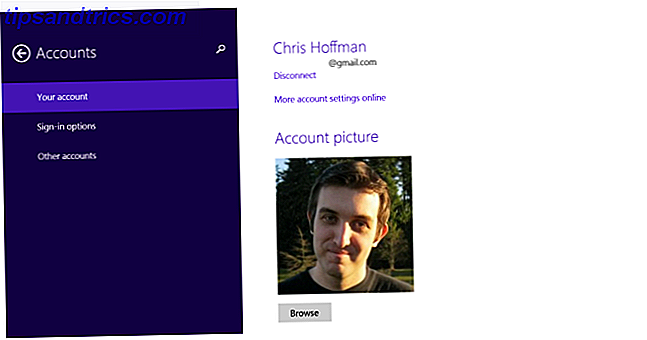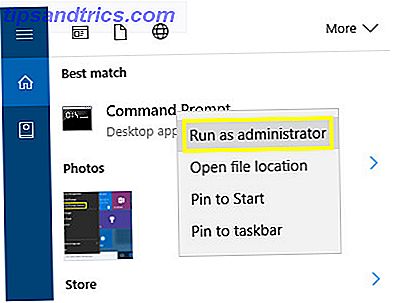
En teoría, Windows Update es una forma conveniente para que los usuarios mantengan sus PC actualizadas con los últimos parches de Microsoft. Desafortunadamente, no siempre funciona como se pretendía, y esa es solo una de las muchas razones para odiar la actualización de Windows. Es por eso que odiamos la actualización de Windows. Es por eso que odiamos la actualización de Windows. La forma en que Windows Update obliga actualmente las actualizaciones y actualizaciones de Windows 10 es malo. Gavin examina qué hace que todos nosotros odiemos la Actualización de Windows y lo que puedes hacer para contrarrestarlo. Lee mas .
Hay innumerables formas en que Windows Update puede dejar de funcionar, desde colgar mientras comprueba las nuevas actualizaciones hasta no completar la instalación de un paquete en particular. Como resultado, a veces es difícil determinar el mejor curso de acción a seguir.
Aquí hay una variedad de métodos diferentes que puede utilizar para obtener Windows Update sin errores.
1. Utiliza el Solucionador de problemas de Windows Update
El solucionador de problemas de Windows Update oficial de Microsoft no garantiza que resuelva sus problemas con la utilidad, pero es un buen lugar para comenzar. Incluso si no puede lidiar directamente con su situación, podría darle una idea de lo que se debe hacer.
Puede descargar la herramienta aquí y ver si ofrece alguna ayuda antes de profundizar en las soluciones que se enumeran a continuación.
2. Borre la caché
Si la instalación de la actualización falla varias veces, es muy probable que los archivos que su sistema ha descargado estén dañados en algún momento del proceso. La mejor manera de rectificar esto es borrar la memoria caché de actualización de Windows.
Para comenzar, escriba "símbolo del sistema" en la barra de búsqueda ( tecla de Windows + Q ), haga clic con el botón derecho en el resultado apropiado y seleccione Ejecutar como administrador .
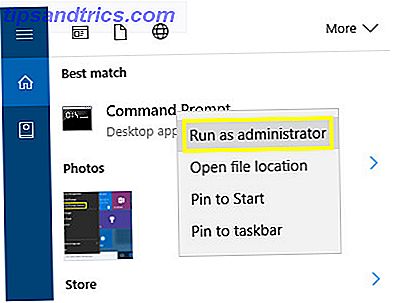
Ingrese el siguiente texto en la ventana del símbolo del sistema:
net stop wuauserv Esto detendrá el servicio de actualización de Windows. 7 maneras de desactivar temporalmente Windows Update en Windows 10 7 maneras de desactivar temporalmente Windows Update en Windows 10 Windows Update mantiene su sistema parchado y seguro. En Windows 10, está a merced del cronograma de Microsoft, a menos que sepa configuraciones y ajustes ocultos. Por lo tanto, mantenga la actualización de Windows bajo control. Lea más de ejecutar en su computadora. A continuación, abra una ventana del Explorador de archivos, diríjase a la unidad en la que está instalado Windows y vaya a Windows> Distribución de software> Descargar . Haga clic en la pestaña Ver y asegúrese de que la casilla etiquetada Elementos ocultos esté marcada.

Seleccione todos los elementos en la carpeta y elimínelos: en este punto, puede desmarcar el cuadro de Elementos ocultos si lo desea. Abra un nuevo símbolo del sistema e ingrese el siguiente texto:
net start wuauserv Esto iniciará el proceso de actualización de Windows una vez más. Con suerte, ya que eliminamos cualquier archivo que pueda estar interfiriendo con el proceso, ahora estará funcionando como se esperaba.
3. Usa la consola de servicios
Si la Actualización de Windows se detiene lentamente mientras se buscan nuevas actualizaciones, es posible que pueda aprovechar la consola de servicios para reiniciar el proceso. Para acceder, busque "servicios" en su computadora y seleccione la aplicación de escritorio que aparece.

Busque el servicio de actualización de Windows, haga clic con el botón derecho y seleccione Reiniciar . Esta acción debe llevar el proceso al siguiente paso o agregarlo a la parte completa de una barra de progreso; es posible que deba repetir este paso varias veces antes de que se complete la verificación.
4. Desactiva las Actualizaciones automáticas
Si los problemas se derivan de una actualización que falla el proceso de instalación, podría valer la pena desactivar las actualizaciones automáticas para garantizar que el proceso no cause más problemas. Dejado en sus propios dispositivos, Windows repetidamente intentará descargar el paquete de instalación, invirtiendo las actualizaciones en caso de que detecte un error.
Abra la aplicación de configuración y vaya a Actualización y seguridad .

Dirígete a la sección de Actualización de Windows y selecciona Opciones avanzadas, luego haz clic en Elegir cómo se entregan las actualizaciones .

Debería encontrar una opción que le permita optar por las instalaciones automáticas y, en su lugar, obligar a su computadora a que le notifique antes de que comience el proceso de instalación.
Debido a que el sistema debe notificarle antes de iniciar la instalación, es más fácil realizar un seguimiento de las actualizaciones individuales que están causando problemas. Esto podría no solucionar el problema directamente, pero sin duda puede hacer el diagnóstico más fácil.
5. Aplicar manualmente un parche de Windows 7
La actualización de Windows puede ser particularmente problemática para los usuarios que todavía están trabajando con Windows 7. 3 formas de degradar Windows 10 y deshacerse de Windows 7 o 8.1. Indefinidamente. 3 maneras de degradar Windows 10 y deshacerse de Windows 7 o 8.1. Indefinidamente. Usted ha actualizado a Windows. 10 para asegurar una copia gratis o se actualizó con fuerza. Compartimos tres trucos que lo ayudarán a degradar ahora o más adelante y guardarlo si falla su actualización. Lee mas . Las instalaciones nuevas y los sistemas que no se han actualizado en algún momento pueden tardar varias horas en buscar nuevas actualizaciones, pero afortunadamente hay una solución simple.
Comentario de la discusión Comentario de MELERIX de la discusión "La vergüenza de la actualización de Windows".La reparación manual del sistema operativo puede ser un ejercicio inútil, a menos que sepa exactamente lo que está buscando. Descargue este parche, que contiene mejoras para Windows Update, e instálelo en su PC. Windows Update debería funcionar normalmente una vez más.
6. Usar AutoPatcher
AutoPatcher es una alternativa de terceros a Windows Update que permite un mayor nivel de control sobre qué actualizaciones se aplican y cómo se instalan. Ofrece una serie de ventajas sobre la solución de Microsoft, como la posibilidad de descargar archivos antes de una instalación fuera de línea, y programar actualizaciones para el futuro.

El software descarga todos los paquetes de instalación directamente desde los servidores de Microsoft, asegurando que sus contenidos sean legítimos y no causen ningún daño a su computadora. Sin embargo, dado que no se trata de un producto de Windows sancionado oficialmente, los usuarios deben ser conscientes de que AutoPatcher conlleva riesgos que Windows Update no tiene.
AutoPatcher está disponible para Windows XP, Windows Vista, Windows 7 y Windows 8: una versión de Windows 10 es aparentemente factible, pero no se ha creado en el momento de la redacción.
7. Verifique las noticias
Si tiene problemas con la actualización de Windows, especialmente en Windows 10, es una buena idea realizar una búsqueda en Google y ver si alguien más tiene problemas similares.
El hecho es que las dificultades de Windows Update pueden surgir de forma muy repentina. Incluso si Microsoft aún no ha lanzado un parche, una búsqueda específica de términos como "problemas de actualización de Windows" o "actualización de Windows 10" puede generar informes sobre problemas generalizados.
Dependiendo de lo que encuentre, la solución podría ser simplemente esperar hasta que Microsoft distribuya un parche, o uno de los métodos enumerados anteriormente podría funcionar. Windows Update distribuye nuevas actualizaciones y parches, por lo que los problemas que lo afectan cambian de forma regular. Aquí hay algunas soluciones más simples que vale la pena probar si todo lo demás falla:
- Reinicie su sistema.
- Desconecte todas las unidades de medios conectadas y deshabilite las VPN activas. 10 Razones por las que debe usar una VPN 10 Razones por las que debe usar una VPN Las redes privadas virtuales son asequibles y fáciles de usar. Junto con una solución de firewall y antivirus / antimalware, aquí es exactamente por qué debería tener una VPN instalada. Lee mas .
- Verifique que tenga suficiente espacio en disco disponible.
- Deshabilite temporalmente su software antivirus.
- Si experimenta el error de actualización de Windows 0x80070057 Cómo corregir el error de actualización de Windows 0x80070057 Cómo corregir el error de actualización de Windows 0x80070057 Este fino error de Windows ha estado plagando nuestros sistemas desde al menos Windows XP. Gracias a su historial de larga data, han surgido muchas soluciones. Hoy, podemos mostrarte exactamente cómo resolverlo. Leer más, se puede arreglar, ver enlace.
Actualización de Windows, despegar y trabajar ahora
Windows Update no es una pieza de software perfecta, pero es claramente una gran parte de los planes de Microsoft para Windows 10, lo que significa que muchos de nosotros simplemente tendremos que vivir con eso.
¿Tiene algún consejo sobre cómo hacer que la actualización de Windows funcione según lo previsto? ¿O tiene problemas y necesita ayuda? Si aún no funciona, consulte nuestro otro artículo sobre cómo resolver una actualización de Windows atascada Cómo resolver problemas de actualización de Windows en 5 sencillos pasos Cómo resolver problemas de actualización de Windows en 5 sencillos pasos ¿Le ha fallado Windows Update? Tal vez la descarga se atascó o la actualización se negó a instalar. Le mostraremos cómo solucionar los problemas más comunes con Windows Update en Windows 10. Lea más.

![Suba a múltiples hosts de archivos de la manera más fácil con el proyecto de código abierto, Neembuu Uploader [multiplataforma]](https://www.tipsandtrics.com/img/windows/872/upload-multiple-file-hosts-easy-way-with-open-source-project.png)